- Hoe te repareren CSGO kon geen D3D-apparaatfout maken
- Oplossing 1: voer het spel uit in de venstermodus vanuit Steam
- Fix 2: Forceer CSGO om in venstermodus te draaien
- Fix 3: Update Direct X
- Oplossing 4: schakel de anti-vertragingsfunctie van Radeon uit
- Conclusie
- Hoe CSGO-crash op AMD grafische kaart te repareren?
- Hoe dwing ik CSGO om op Windows 10 te draaien?
- Hoe CSGO op te lossen, kan de D3d-apparaatfout niet maken?
- Hoe de CSGO-fout “verbinden met CSGO-netwerk” op te lossen?
- Wat zijn de meest voorkomende CSGO-fouten?
- Waarom wordt CSGO niet gestart op Windows 11 en 10?
- Wat betekent “kan D3d-apparaat niet maken”?
- Waarom koppelt Counter Strike me steeds los van het spel?
- Wat te doen als CSGO niet opent?
- Waarom is CSGO zo laggy?
- Waarom kan ik geen verbinding maken met het CSGO-netwerk?
- Hoe repareer ik een game die blijft crashen op Windows?
In deze zelfstudie zullen we de instructies opsommen om de CSGO te repareren die de D3D-apparaatfout niet kon maken. Counter-Strike Global Offensive is het vierde deel in de immer populaire CS-franchise. Deze game wordt door velen hoog aangeschreven als een van de beste multiplayer first-person shooters. Twee teams, terroristen en contraterroristen nemen het tegen elkaar op. Naast het voltooien van andere doelen, is het elimineren van je tegenstanders het belangrijkste doel.
Hoewel velen daarin succesvol zijn, blijkt het elimineren van de CSGO Failed to Create D3D Device Error voor velen een grote uitdaging. Evenzo, als u een van de gebruikers bent die regelmatig met dit probleem wordt geconfronteerd, moet u de onderstaande oplossingen uitproberen. Het uitvoeren van de onderstaande stappen zou het genoemde probleem zeker moeten oplossen. Dat gezegd hebbende, laten we eens kijken naar alle methoden om dit probleem op te lossen.

Hoe te repareren CSGO kon geen D3D-apparaatfout maken
De bovengenoemde fout kan op veel manieren worden aangepakt. U kunt bijvoorbeeld proberen het spel in de venstermodus te spelen, de anti-lagfunctie uit te schakelen of Direct X bij te werken. We zullen al deze vier methoden bekijken.
Oplossing 1: voer het spel uit in de venstermodus vanuit Steam
Veel gebruikers hebben gemeld dat ze dit probleem konden oplossen door het spel in de venstermodus te spelen. Start dus Steam op uw pc en volg de onderstaande stappen:
- Log in op Steam en ga naar Counter-Strike Global Offensive.
- Klik er vervolgens met de rechtermuisknop op en selecteer Eigendommen. U wordt nu naar de Algemeen tabblad.

- Klik daarbinnen op Lanceeropties instellen. Typ in het pop-upvenster dat verschijnt -venster en druk op OK.
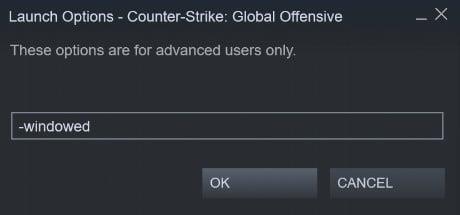
- Als dat lukt, goed en wel, voeg anders de onderstaande regel toe in dat vak:
-w 1280-H720 -venster -novid -high -threads 4 -nojoy +cl_forcepreload 1 -nod3d9ex
- Als u ten slotte de genoemde wijzigingen hebt aangebracht, sluit u Steam af. Start het vervolgens opnieuw en open CSGO, de fout bij het maken van een D3D-apparaat moet worden verholpen.Als dit niet het geval is, probeert u de volgende oplossing die hieronder wordt vermeld.
Lees ook: Hoe op te lossen als CSGO niet start op Windows 10?
advertenties
Fix 2: Forceer CSGO om in venstermodus te draaien
Als de Steam-methode niet werkt, kunnen we de game ook dwingen om in de venstermodus te draaien. Hetzelfde kan worden gedaan vanuit het snelmenu. Volg vanaf nu de onderstaande instructies:
- Ga naar de map waar je CSGO hebt geïnstalleerd.
- Klik vervolgens met de rechtermuisknop op het uitvoerbare bestand en selecteer Eigendommen uit de menukaart.
- Ga nu naar de Snelkoppeling tabblad en onder de Doelwit veld, voeg aan het einde toe. Of u kunt ook toevoegen in plaats van de eerste. Hierdoor wordt het spel gedwongen om te draaien met Direct X 9.0c
- Zelfs als dat niet lukt, probeer dan de onderstaande regel toe te voegen:
-w 1280-H720 -venster -novid -high -threads 4 -nojoy +cl_forcepreload 1 -nod3d9ex
- Klik vervolgens op Van toepassing zijn gevolgd door Oké om de wijzigingen op te slaan. Start nu het CSGO-spel en kijk of de fout bij het maken van een D3D-apparaat is opgelost of niet.
- Tot slot, als het is opgelost, ga dan naar Spelinstellingen > Video-instellingen > Geavanceerde video en schakel de Volledig scherm keuze.
Lees ook:: Fix: CS:GO Fatale fout bij het laden van Vertex Shader
Fix 3: Update Direct X
Een oudere versie van Direct X kan zeker problemen veroorzaken met betrekking tot het correct draaien van het spel. Het kan zijn dat verouderde Direct X de aanbevolen grafische afbeeldingen die nodig zijn voor deze game niet kan ondersteunen. Als gevolg hiervan geeft het deze fout. Daarom wordt aanbevolen om Direct X bij te werken.
- Ga hiervoor naar de officiële site en download de nieuwste versie van Directe X.
- Klik in het volgende scherm op Nee bedankt en ga verder met Direct X End-User Runtime Web Installer.
- Accepteer de licentieovereenkomst en volg de instructies op het scherm om door te gaan met de installatie.
- Eindelijk, als het eenmaal is geïnstalleerd, start u het CSGO-spel, als de fout bij het maken van een D3D-apparaat nog steeds verschijnt, probeer dan de onderstaande methode om enkele wijzigingen aan de grafische kaart aan te brengen.
Mis het niet: VAC repareren kon de gamesessie CSGO 2020 niet verifiëren?
advertenties
Oplossing 4: schakel de anti-vertragingsfunctie van Radeon uit
Advertentie
Als u een AMD grafische kaart heeft, is er een functie die bekend staat als Anti-Lag. Soms, als die functie ingeschakeld blijft, veroorzaakt dit een paar fouten. Daarom wordt aanbevolen om het als volgt uit te schakelen:
- Open de AMD-software en ga naar de Spellen tabblad.
- Selecteer vervolgens CSGO van de lijst. Dit opent de instellingenpagina voor dit spel.

- Schakel ten slotte de schakelaar naast uit Radeon Anti-Lag en bewaar het. Start het spel opnieuw, de fout had moeten worden gecorrigeerd.
Conclusie
Daarmee komen we aan het einde van deze handleiding over het oplossen van de CSGO Failed to Create D3D Device Error. Laat ons ook weten met welke van de bovenstaande methoden uw probleem is verholpen. Wat dat betreft, zijn hier enkele iPhone-tips en -trucs, pc-tips en -trucs en Android-tips en -trucs die u ook moet bekijken.
FAQ
Hoe CSGO-crash op AMD grafische kaart te repareren?
Als u een AMD grafische kaart heeft, is er een functie die bekend staat als Anti-Lag. Soms, als die functie ingeschakeld blijft, veroorzaakt dit een paar fouten. Daarom wordt aanbevolen om het als volgt uit te schakelen: Open de AMD-software en ga naar het tabblad Games. Selecteer vervolgens CSGO in de lijst. Dit opent de instellingenpagina voor dit spel.
Hoe dwing ik CSGO om op Windows 10 te draaien?
Ga naar de map waar je CSGO hebt geïnstalleerd. Klik vervolgens met de rechtermuisknop op het uitvoerbare bestand en selecteer Eigenschappen in het menu. Ga nu naar het tabblad Snelkoppeling en voeg onder het veld Doel toe aan het einde. Of u kunt ook toevoegen in plaats van de eerste. Hierdoor wordt het spel gedwongen om te draaien met Direct X 9.0c
Hoe CSGO op te lossen, kan de D3d-apparaatfout niet maken?
Start nu het CSGO-spel en kijk of de fout bij het maken van een D3D-apparaat is opgelost of niet.Tot slot, als het is opgelost, ga dan naar Spelinstellingen > Video-instellingen > Geavanceerde video en schakel de optie Volledig scherm in. Een oudere versie van Direct X kan zeker problemen veroorzaken met betrekking tot het correct draaien van het spel.
Hoe de CSGO-fout “verbinden met CSGO-netwerk” op te lossen?
Hoe de fout “Verbinding maken met CSGO-netwerk” op CS:GO op te lossen? Het verbinding maken met CSGO-netwerk is een verbindingsfout die optreedt wanneer er een probleem is met internet en de servers. Als het gaat om het internetprobleem, kan dit afkomstig zijn van de internetprovider of de computerinstellingen die mogelijk onjuist zijn ingesteld door de gebruikers.
Wat zijn de meest voorkomende CSGO-fouten?
Er zijn ook bugs en CSGO-fouten waar spelers op moeten letten. Een van de meest voorkomende CSGO-fouten die spelers tegenkomen, is de fout CSGO kan D3D-apparaat niet maken. De fout “Kan D3D-apparaat niet maken” is een grote uitdaging voor CSGO-spelers en veroorzaakt geen kleine ergernis.
Waarom wordt CSGO niet gestart op Windows 11 en 10?
Hoe op te lossen als CSGO niet start op Windows 11 en 10? Hoe op te lossen als CSGO niet start op Windows 11 en 10? Een van de belangrijkste redenen voor het probleem is dat sommige bestanden niet toegankelijk zijn vanwege een gebrek aan beheerdersrechten. Dit kan er simpelweg toe leiden dat het spel niet helemaal opstart.
Wat betekent “kan D3d-apparaat niet maken”?
De fout “Kan D3D-apparaat niet maken” is een grote uitdaging voor CSGO-spelers en veroorzaakt geen kleine ergernis. In plaats van te kunnen genieten van de CSGO, wordt het spel verstoord en worden ze gedwongen het spel te verlaten.
Waarom koppelt Counter Strike me steeds los van het spel?
Counter-Strike-spelers over de hele wereld klagen dat ze soms geen verbinding hebben met het spel. Of helemaal geen verbinding kunnen maken. Waarom gebeurt dit? Aan de ene kant kan dit zijn oorsprong vinden in CSGO-serverproblemen. Om er zeker van te zijn dat daar niets mis mee is, bekijk je de statistieken van Stean voor CS:GO voor updates.
Wat te doen als CSGO niet opent?
Het eerste en belangrijkste is om de Game Servers te controleren. Als het probleem bij de CS:GO-servers zit, kunt u helaas niets doen. Je zult moeten wachten tot de ontwikkelaars alles zelf oplossen.
Waarom is CSGO zo laggy?
Als het gaat om het spelen van CSGO, kan een slechte internetverbinding leiden tot verwoestende vertragingsproblemen. Dit weerspiegelt in het spel dat je niet in staat bent om binnen die milliseconden vertraging te handelen. Veel spelers melden verbindingsproblemen met Counter-Strike. Hoe het ook zij, er is een snelle en gemakkelijke oplossing om de CSGO-verbindingsproblemen op te lossen.
Waarom kan ik geen verbinding maken met het CSGO-netwerk?
Desalniettemin kan het bericht “Verbinding maken met CS:GO-netwerk” verschijnen als uw internetinstellingen verkeerd zijn geconfigureerd of uw antivirus of firewall van derden de verbinding blokkeert. VPN’s of proxyservers kunnen ook voorkomen dat het spel verbinding maakt.
Hoe repareer ik een game die blijft crashen op Windows?
Druk op uw toetsenbord tegelijkertijd op Ctrl + Shift + Esc om Taakbeheer te openen. Klik met de rechtermuisknop op je game, plaats de muisaanwijzer op Prioriteit instellen en klik op Boven normaal. Start je game opnieuw om te zien of je het crashprobleem hebt opgelost. Dit probleem kan optreden als u een verouderd of beschadigd grafisch stuurprogramma gebruikt.
